域管理常见故障维护手册.docx
《域管理常见故障维护手册.docx》由会员分享,可在线阅读,更多相关《域管理常见故障维护手册.docx(7页珍藏版)》请在冰豆网上搜索。
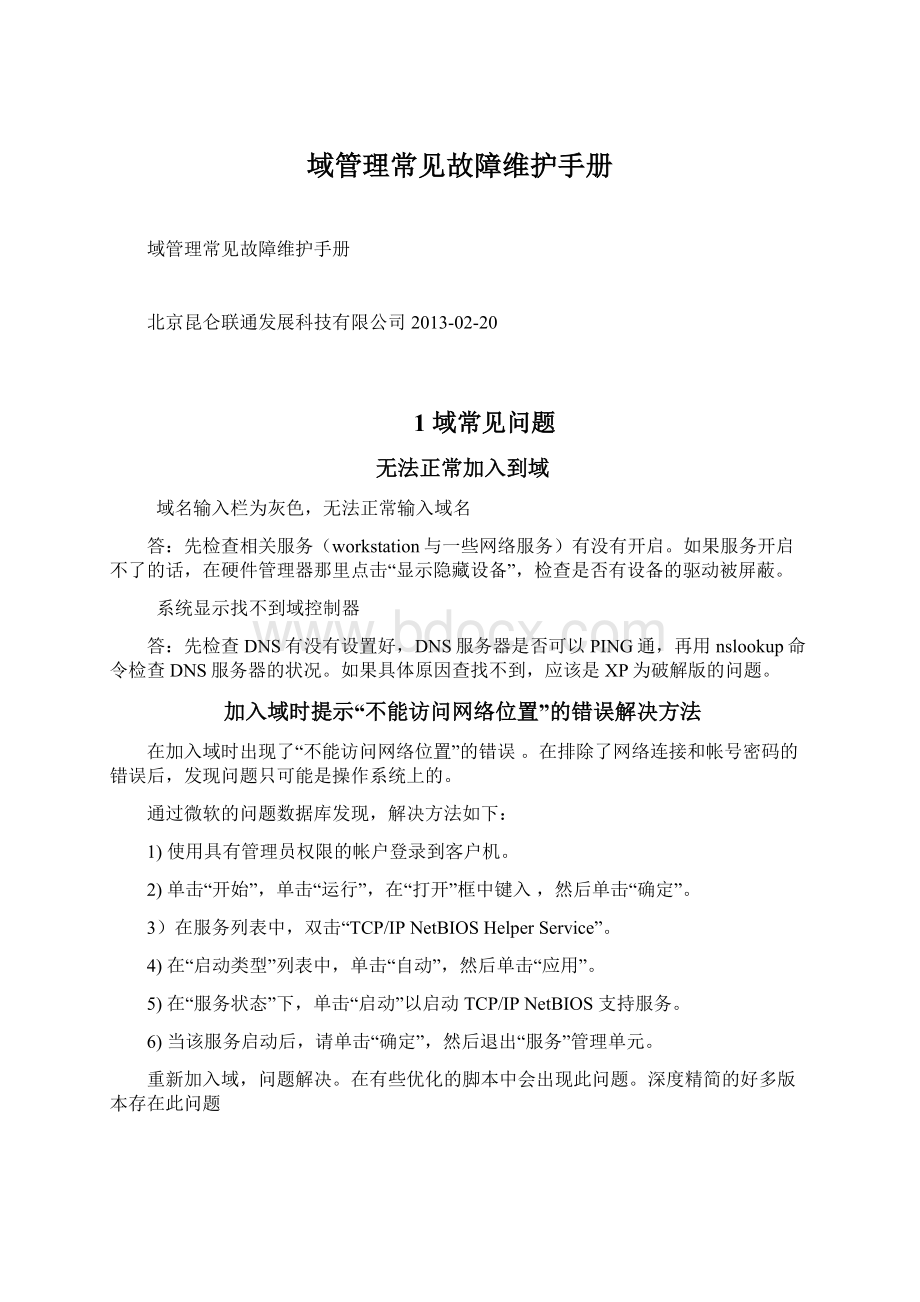
域管理常见故障维护手册
域管理常见故障维护手册
北京昆仑联通发展科技有限公司2013-02-20
1域常见问题
无法正常加入到域
域名输入栏为灰色,无法正常输入域名
答:
先检查相关服务(workstation与一些网络服务)有没有开启。
如果服务开启不了的话,在硬件管理器那里点击“显示隐藏设备”,检查是否有设备的驱动被屏蔽。
系统显示找不到域控制器
答:
先检查DNS有没有设置好,DNS服务器是否可以PING通,再用nslookup命令检查DNS服务器的状况。
如果具体原因查找不到,应该是XP为破解版的问题。
加入域时提示“不能访问网络位置”的错误解决方法
在加入域时出现了“不能访问网络位置”的错误。
在排除了网络连接和帐号密码的错误后,发现问题只可能是操作系统上的。
通过微软的问题数据库发现,解决方法如下:
1)使用具有管理员权限的帐户登录到客户机。
2)单击“开始”,单击“运行”,在“打开”框中键入,然后单击“确定”。
3)在服务列表中,双击“TCP/IPNetBIOSHelperService”。
4)在“启动类型”列表中,单击“自动”,然后单击“应用”。
5)在“服务状态”下,单击“启动”以启动TCP/IPNetBIOS支持服务。
6)当该服务启动后,请单击“确定”,然后退出“服务”管理单元。
重新加入域,问题解决。
在有些优化的脚本中会出现此问题。
深度精简的好多版本存在此问题
加入域“找不到网络路径”解决方法
1)确保主机名设置里面的DNS后缀设置以及加入的域名正确;IP设置里面DNS是否指向DNS服务器;看看DNS里是不是有条SRV记录,或是没有重启NETLOGON服务。
2)在客户端修改hosts文件,将DNS的域名和IP地址写进去
3)DNS的端口号53,看看端口有没有被禁掉
4)关掉客户机的防火墙!
比如:
ZoneAlarm之类
5)TCP/IPNetBIOSHelper服务没开启!
NetBIOS服务接收以下UDP端口上的通信:
137(WINS或NetBIOS名称服务器),138(NetBIOS数据报服务)和139(NetBT客户请求程序服务)。
一旦禁用,通过适配器接口接收到这些接口上的所有通信,都将在不通知的情况下被忽略。
也要注意看看交换机端口是否限制了135、139端口
重装系统之后加入域提示已经存在的解决方法
解决的方法有两种:
方法1.右击“我的电脑”-“属性”-“计算机名”-点击“更改”,先更改计算机名,隶属于先择工作组,组名任意起,确定后重启计算机,重启后再把隶属于更改为域,确定后重启。
方法2:
进入"管理工具"---"ActiveDirectory用户与计算机"---"COMPUTERS"里面把原来的计算机名删除后,在客户端重新加入域就行了!
(此项需由域管理员操作)。
在域用户下,打开IE浏览器出现“Windows无法访问指定设备、路径或文件。
您可能没有合适的权限访问这个项目”
原因:
当硬盘分区是NTFS格式,加入域的电脑只有powerusers权限的时候,如果IE程序本身安全性没有powerusers权限就会出现这种打开IE就会出错的提示(FAT32文件格式的硬盘分区不需要设置powerusers权限)。
解决方法:
进入管理员帐号,打开C:
\ProgramFiles\InternetExplorer目录,选中
程序按鼠标右键属性,在安全选项卡添加powerusers组,位置选择本地计算机,然后在powerusers的权限一项里选择“完全控制”,确定,重新登录域用户,IE恢复正常。
这是常见问题,新加入域电脑的时候要多注意。
域用户中,无法打开硬盘分区
原因:
当硬盘分区是NTFS格式,加入域的电脑只有powerusers权限的时候,如果磁盘分区本身安全性没有powerusers权限就会出现这种打不开硬盘分区的错误(FAT32文件格式的硬盘分区不需要设置powerusers权限)。
解决方法:
进入管理员帐号,打开“我的电脑”,选择有问题的硬盘分区点鼠标右键“属性”,在安全选项卡里添加powerusers组权限,位置选择本地计算机,然后在powerusers的权限一项里选择“完全控制”,确定,重新登录域用户,硬盘分区的打开恢复正常。
这是常见问题,新加入域电脑的时候要多注意。
加入域时报错,输入完帐户管理员用户和密码后报告“RPC出错”
检查和服务器445端口的通讯。
使用TELNET域服务器445端口检查。
开通端口后,让管理员在服务器把之前出错的计算机帐户删除并重新进行加入域的操作。
加入域时报错,输入完帐户管理员用户和密码后报告“帐户锁定”
由于域中启用了帐户锁定功能,帐户可能锁定被锁定,可以采用当前的域用户作为加入域的用户名和密码,把计算机加入域。
但是请注意一个帐户只可以加10台计算机,而且是累积的,请慎用。
加入域时报错,输入完帐户管理员用户和密码后报告“连接超时”
检查和服务器的MTU,可以使用“远程连接”或者是PING域服务器IP–l1500测试。
新建下面的注册表键值:
HKEY_LOCAL_MACHINE\SYSTEM\CurrentControlSet\Services\Tcpip\Parameters\Interfaces\{interface}\MTU="1466"
加入域时报错,输入完帐户管理员用户和密码后报告“系统错误”
这个通常是由于系统被破坏导致的问题,需要重新修复系统。
第一次登陆域的时候,机器长时间停留在“创建域列表”
按Ctrl+Alt+Delete取消机器的查询操作。
拷贝配置文件时发现配置文件十分大(>1G)
尝试把客户的IE缓存清理并把其桌面的文档归拢
拷贝配置文件时显示“无法删除XX配置文件”
重启机器后,重新拷贝配置文件(该问题有可能出现在FAT32)
拷贝配置文件时,出现WINDOW提示框“XX文件无法正常拷贝至XXX文件夹中”
在原用户的配置文件中找到该文件赋予相关权限,同时检查同文件夹下的其他文件权限是否正常,重新拷贝配置文件。
拷贝配置文件时,WINDOWS报错“无法访问”
在原用户的配置文件中查看该文件夹的权限,如果权限中没有administrators或显示用户没有权限访问。
在权限的高级菜单中,把所有者替换为administrators,重新拷贝配置文件。
加入域后,域用户无法在本地登陆,WINDOWS报错“不允许交互式登陆”
检查是否已经把域用户加入POWERUSERS组中,再检查在本地安全策略的“允许本地登陆”中是否有POWERUSERS,如果没有,请在权限中添加POWERUSERS。
加入域后,域用户无法查看本地时间,WINDOWS报错“您没有权限查看和修改本地时间”
检查在本地安全策略的“更改本地时间”中是否有POWERUSERS。
如果没有,请在权限中添加POWERUSERS。
加入域后用户报告Autocad无法使用
问题描述:
在加入域后,使用用户原来已经安装的AutoCAD提示无法打开或者无权访问“XXX路径下的AutoCAD配置文件”
解决方法:
(1)以本地管理员身份登陆查找用户原配置文件路径,通常位于c:
\DocumentandSetting\xxx
(2)右键选择该配置文件夹的安全选项,添加everyone用户,赋予完全控制权限,并在高级选项的权限项的继承权限项勾选即可
(此问题的解决方法可以应用于其他类似软件的解决方案中)
如果以上操作仍不可解决,建议用户重新安装AutoCAD软件
第一次更改域用户密码的时候报错
在本地连接中把无用NWLINK的协议删除,如果必须使用通知管理员在服务器中更改。
加入域后导致某些系统无法使用
对本机的C盘赋予eveyone的权限(该权限不会继承到windows文件夹),右键点击系统的应用程序,选择属性,打开兼容性,选择win2000模式。
系统错误—系统资源不够,无法完成API
开机后在进入WindowsXP欢迎界面之时,弹出个对话框,提示“系统资源不够,无法完成API”,标题是“系统错误”,点确定后就重启。
重新试了一次,又进F8也不还是一样。
原因:
C盘硬盘空间为“0”,安全模式也无法进入的。
一般有分区太小或中病毒把C盘分区的空间都占满的情况。
解决办法:
1、把问题电脑的硬盘挂到另外一台电脑上,把问题电脑的C盘分区空出一点空间来。
2、用windowsPE启动电脑,在winPE系统里对硬盘C盘空出空间。
(推荐后者,这种方法最方便也最实用)。
xp_sp2关机菜单弹出超慢
解决方法:
在注册表里找到HKEY_CURRENT_USER\ControlPanel\Desktop,把AutoEndTasks的键值设置为1;然后在该分支下有个“HungAppTimeout”,把它的值改为4000;然后再找到HKEY_LOCAL_MACHINE\system\CurrentControlSetControl\,把WaitToKillServiceTimeout也设置为4000
在登录界面,输入密码后提示“安全日志已满,请用管理员帐号登陆”,无法进入系统
进入管理员帐号,“我的电脑”右键管理,找到“事件查看器”,将下属的选顶,按右键清除所有事件。
提示:
如果用户的电脑过快的出现“安全日志已满”这种问题,就要留意这台电脑是否中了电脑病毒或者是系统及软件是否出现某些错误引起这种情况,可以点击“事件查看器”下属选项里的事件进行属性检查,再作相应的处理。
在登录界面,输入密码后提示“无法连接域控制器”
这种提示有两种情况:
1)系统与域脱离连接,可以进入本进管理员帐号,进行退出域再加入域的操作。
2)可能网络上有一台设备计算机名和该计算机有重名,这就要选找到有重名的机器后再进行改计算机名重新加入域操作。
系统性能问题
加入域管理系统后发现系统运行变慢
问题解决方法
A.加入域管理后,为了保护用户的电脑数据安全,安装了防病毒软件,会对电脑系统进行实施扫描,理论上运行要比原来慢,但是用户应该没有明显的使用上的运行速度限制。
B.部分用户电脑安装了私自安装了其他的防病毒软件:
金山毒霸、趋势、瑞星等,可能与公司安装的防病毒软件冲突,卸载其他的防病毒软件就可以正常使用了。
C.部分用户电脑上网安装了IE插件或其他流氓软件,造成系统运行变慢,卸载这些插件或流氓软件后系统运行就正常了。
如不能卸载可以借助流氓软件删除工具。
系统运行办公软件速度变慢
问题解决
A.操作系统有电脑病毒,使用防病毒软件进行系统扫描。
B.操作系统临时文件过多,删除无用的临时文件。
C.操作系统分区过小,重新分区,安装操作系统,。
D.虚拟内存分配问题,重新确认虚拟内存的使用配置。
2应用软件
Office系列软件
office每运行一次都会自动地重新配置一次,无法正常运行
答:
由于以前的Office软件安装有问题,先将Office软件卸载再重装,注意安装时候请在新增移除程序中安装Office。
精简版系统出现这种问题居多。
发文在word打印的时候出现“宏禁止操作”提示
这种情况是发文是通过宏来禁止对该文档的篡改,所以打印用“文件”菜单下的“打印”一定会出现“宏禁业操作”的提示,所以打印这种发文的时候只能用Word工具栏上的打印按钮进行打印。
Excel公式编辑栏不见了
打开“工具”,“选项„”,在视图选项卡里,把“编辑栏”选上即可。
Word,Excel等程序都无法打开
可能是中了电脑病毒或木马,或是office本身的漏洞引起的。
Office程序本身受到破坏。
可以选卸载重装Office。
如果正常情况下的卸载重装还是没解决问题,下面以office2003为例,可以用office2003强力卸载这个程序,对注册表里的office相关联全部清除,然后手动删除程序文件夹,再重装Office2003,一般情况下问题都会得到解决。
在Word里,修订过的的文档总是显示修订时的全部内容,如何可以去除以前的修订内容,只保留现在修订好的内容
打开“工具”,“修订”,出现修订工具栏,找到接受所选修订图标,在它旁边还有下拉采单选择”接受对文档所做的所有修订”,这样以后打开的文档就是修改好的文档,再也不会出现修订前的内容。
输入法
输入法自定义的词组全部消失
主要是用户软件的配置文件没有一起复制过来,回到之前的用户目录下,导出数据再拷贝到当前用户的安装目录下。
3外设类
打印机
找不到打印机
解决方法是重新把所有连接在这台计算机上的计算机再设置一遍。
注意事项:
如果把网络共享打印机的计算机改名加入域后应该注意其他用户连接此共享打印机计算机的打印机配置修改。
U盘的使用
用户无法正常使用U盘,盘符无法正常显示
有些用户权限的域帐号使用的U盘无法正常分配盘符,为这个域帐号用户赋予本地管理员权限可以正常。